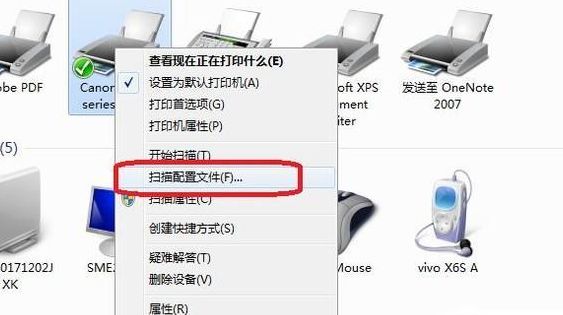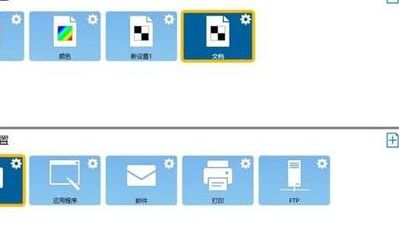怎样设置扫描功能?
打印机设置扫描的方法:
1、点击电脑左下角的开始菜单,点击设备和打印机
2、双击打开我的默认的且已经准备就绪了的打印机。
3、将图片或文件放入复印机,,点击扫描仪操作里的扫描文档或照片。
4、弹出一个对话框,请选择一个快捷方式,调整设置,然后单击扫描。在这里可以选择图片的存储形式,比如另存为pdf、jpg等及扫描文件的基本信息。
5、单击扫描后,就可以看到正在准备扫描,扫描完成后单击完成即可。
电脑自带扫描功能怎么用?
使用电脑自带的扫描功能步骤如下:
1. 连接扫描仪或多功能一体机到电脑;
2. 打开扫描程序,可以通过开始菜单或桌面图标打开;
3. 在扫描程序中选择扫描选项;
4. 设置扫描参数,如文件类型、分辨率、颜色等;
5. 放置待扫描的纸张或图片在扫描区域,然后点击开始扫描按钮;
6. 等待扫描完成,保存扫描文件。
请注意,具体操作界面和操作方法可能因扫描仪型号以及不同的计算机而有所不同。如果有关于扫描程序的问题,您可以查看扫描仪使用指南或咨询扫描仪供应商的客户支持。
什么是磁盘扫描?有什么用?
“磁盘扫描程序”主要用于检查磁盘中是否存在错误,并修复磁盘的错误。
当磁盘出现物理性损坏时,磁盘扫描程序会将区域标出,不再使用这些损坏区域。使用磁盘扫描程序的具体操作步骤如下:1. 单击“开始”按钮,选择“程序”、“附件”、“系统工具”和“磁盘扫描程序”命令,出现“磁盘扫描程序”对话框。
2. 在“请选定要查错的驱动器”列表框中,选择要运行磁盘扫描程序的磁盘驱动器。
3. 在“扫描类型”框中,用户可以选择执行检查的类型: . 标准:检查文件或文件夹中存在的逻辑错误。. 完全:不但检查文件或文件夹中存在的逻辑错误,而且还要检查磁盘表面的物理错误,并将坏区上得数据移走。单击“选项”按钮,可以更高用于磁盘表面检查和物理错误定位的有关设置。
4. 选择“自动修复错误”复选框,磁盘扫描程序将使用预先确定的设置自动修复大部分错误。
5. 单击“开始”按钮,系统将根据用户的设置对磁盘进行扫描。
6. 在检查的过程中,磁盘扫描设置对话框的底部显示磁盘扫描进程。单击“取消”按钮,会停止对磁盘扫描操作。
7. 磁盘扫描完成后,系统将显示出如图4.6所示的“磁盘扫描结果”对话框,用户可以查看扫描该磁盘的相关信息。如磁盘空间、坏扇区所占空间、文件的数目、隐藏文件的数目、用户文件的数目、可以的磁盘空间等信息。单击“关闭”按钮,返回到“磁盘扫描程序”对话框中。
8. 单击“关闭”按钮,结素磁盘扫描操作。
拍照怎么使用扫描功能?
拍照使用扫描功能的方法如下:
打开手机相机应用程序。
将要扫描的文件放在一个平坦的表面上,并确保光线充足。
调整相机的焦距和对焦,以确保文件清晰可见。
确保相机对准文件,并按下快门按钮拍照。
检查照片是否清晰,如果不清晰可以重新拍摄。
如果需要,可以使用手机上的扫描应用程序或图像编辑应用程序进行进一步的处理和调整,例如裁剪、旋转、调整亮度和对比度等。
保存扫描后的文件,并根据需要进行分享、打印或存档。
请注意,具体的操作步骤可能因手机型号和相机应用程序的不同而有所差异。建议您参考手机的用户手册或在应用商店搜索并下载专门的扫描应用程序,以获得更多功能和更好的扫描体验。